פרסומת
כינויי דוא"ל הם דרך קלה להשיג כתובות דוא"ל חדשות ב- Gmail מבלי שתצטרך להירשם לחשבון מחדש.
יצירת כינוי היא קלה כמו הוספת א + כניסה לשם המשתמש שלך ב- Gmail ואחריו מילת מפתח שתבחר. כל דוא"ל שנשלח לכתובת חדשה זו עדיין מסתיים בתיבת הדואר הנכנס שלך ב- Gmail, אך יופיע ייחודי ל כתובת השונה מכתובת Gmail הראשית שלך.
כך תוכלו לגרום לתכונה זו לעבוד לטובתכם כדי לנהל טוב יותר את תיבת הדואר הנכנס של Gmail.
1. קבל תזכורות למשימות
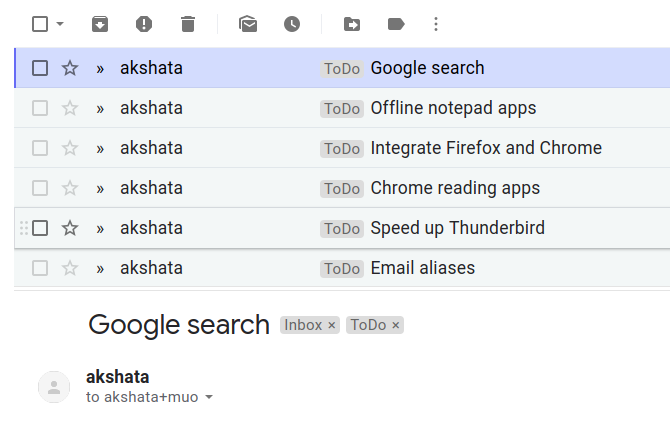
משימות שעליכם לדאוג כל הזמן מבעבעות לפני השטח של מוחכם מדי פעם עד שרושמים אותם איפשהו. למרבה המזל, בזמנים דיגיטליים אלה קל לעדכן את רשימת המטלות שלך ולהציג אותה מכל מקום ובכל זמן באמצעות סמארטפונים.
אם אין לך סמארטפון בהישג יד, אין בעיה. כינויי Gmail יכולים לעזור לך כאן. אתה יכול לשלוח לעצמך תזכורות משימות מהירות על ידי שליחת דוא"ל למשימות מכל כתובת לכינוי ייעודי, נניח, [email protected]. (ה + עבודה חלק מהכתובת מהווה את הכינוי.)
יצירת פילטר של Gmail
רוצה שג'ימייל תארגן את דוא"ל תזכורת המשימות הנכנסות תחת תווית מיוחדת (נניח, לעשות) מיד? אנו ממליצים להגדיר עבורם פילטר. ליצירת המסנן, לחץ תחילה על
גלגל שיניים מתחת לתמונת הפרופיל שלך בפינה השמאלית העליונה ב- Gmail ובחר הגדרות מהתפריט שמופיע.בשלב הבא, בהגדרות Gmail שיופיעו, עבור אל מסננים וכתובות חסומות כרטיסייה. הקלק על ה צור פילטר חדש קישור שמתחת לרשימת המסננים הקיימים.
עבור קריטריוני הסינון, הזן את הכינוי שאתה רוצה להשתמש בו למשימות ב- ל ולחץ על צור פילטר. בתיבת הדו-שיח הבאה, בחרו ב- החל את התווית תיבת סימון והגדר / צור תווית מתאימה מהתפריט הנפתח המתאים. התעטף בלחיצת כפתור צור פילטר כפתור.
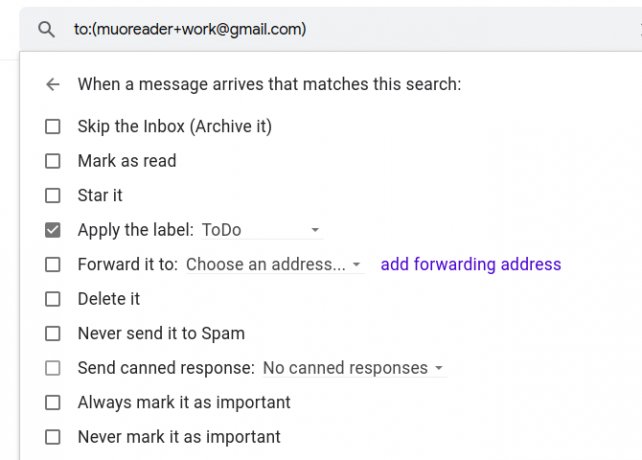
אתה יכול להשתמש ברשימת דוא"ל התזכורות שנאספו תחת ה- לעשות תייגו כרשימת המטלות או שתוכלו להעביר את המשימות שלהם לכל אפליקציה אחרת שתבחרו.
אם אתה משתמש במשימות Google, פתח דוא"ל תזכורת והוסף אותו למשימות Google ישירות באמצעות הוסף למשימות אפשרות. תוכל למצוא את האפשרות ב- יותר תפריט.
אל תהסס ליצור כל מספר של כינויים ותוויות כדי לקבל את רמת הארגון שאתה צריך!
2. גלימת כתובת אימייל פרטית
אם אתה רוצה לשמור על כתובת דוא"ל העבודה שלך או אחת מכתובות הדוא"ל האישיות שלך פרטיות, כינוי יכול לעזור לך בכך.
לדוגמה, נניח שאתה רוצה לקבל הודעות דוא"ל מסוימות במהלך היום כשאתה בעבודה, אך אינך רוצה לשתף את כתובת הדוא"ל שלך לעבודה. הטריק כאן הוא:
- שתף כינוי Gmail במקום דוא"ל העבודה שלך.
- הוסף את דוא"ל העבודה שלך ככתובת העברה בחשבון Gmail שלך.
- צור מסנן להעברת דוא"ל שהתקבלו בכינוי לדוא"ל העבודה שלך.
נרחיב על הצעדים האלה.
החלט על כינוי שתשתף עם אחרים במקום למסור את דוא"ל העבודה שלך. (נשתמש [email protected].)
כעת, בקר בהגדרות Gmail ועבר אל העברה ו- POP / IMAP כרטיסייה. הקלק על ה הוסף כתובת העברה תחת העברה קטע. הזן את דוא"ל העבודה שלך בתיבת הדו-שיח המוקפצת שמופיעה ופעל לפי ההוראות שעל המסך כדי להוסיף ולאמת את כתובת הדוא"ל הזו.
(עזוב את ה השבת העברה לחצן הבחירה שנבחר - אנו רוצים להעביר רק דוא"ל ספציפי ולא את כולם.)
כעת, צור מסנן Gmail עם הכינוי המופיע ברשימה ל שדה. בעת ציון הפעולה שברצונך ש- Gmail יבצע, בחר את העבירו אותו אל תיבת סימון. הקפד לבחור בדוא"ל העבודה שלך מהתפריט הנפתח המתאים.
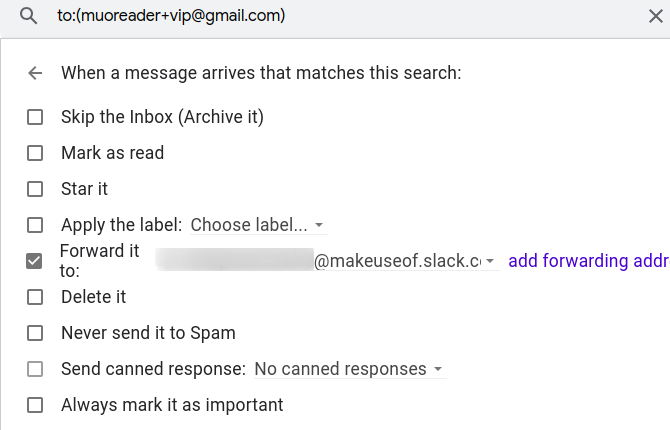
עם מסנן זה במקום, כל הדוא"ל שתקבל בכינוי Gmail ששיתפת יועבר לדוא"ל העבודה שלך.
אתה יכול להשתמש באותה גישה להעברת דוא"ל לכל דוא"ל פרטי שיש לך. אם אתה מתחיל לקבל הודעות או אימיילים לא הולמים שאינך רוצה לקבל בחשבון זה, המשך למחוק את המסנן.
3. גש לנתונים חשובים לפי דרישה
ראינו כיצד להשתמש בכינויים כדי לאסוף תזכורות למשימות. עכשיו, נראה כיצד להשתמש בהם כדי לגשת לימי הולדת, רשימת המכולת השבועית שלך, שמות שרתים או אפילו הערות כיצד לבצע. עם שילוב של כינויים ו תגובות משומרות 4 דרכים לשימוש יצירתי בתגובות משומרות לפריון דוא"לאם אתה אפקטיבי, אתה עושה משהו נכון. לכן כדאי להשתמש במסנני דוא"ל ולתזמן את זמן הדואר. טריק אחד הוא להכין תגובות משומרות להודעות דוא"ל שאתה כותב לעיתים קרובות. קרא עוד , אתה יכול ליצור כל מיני רשימות והערות כדי לגשת אליהם מכל מקום באמצעות דואר אלקטרוני.
הרעיון כאן הוא:
- צור תגובה משומר עם הנתונים שאליהם ברצונך לגשת.
- החלט על כינוי דרכו לגשת לנתונים.
- צור מסנן כדי לקבל תשובה אוטומטית של Gmail עם התגובה המשומר כאשר הכינוי מקבל דוא"ל כלשהו.
כדי ליצור את התגובה המשומרת, נשתמש ברשימה של ימי הולדת כדוגמה.
פתח Gmail לחבר חלון והקלד / הדבק את פרטי יום ההולדת שאתה רוצה בהישג יד. לשמירת הטיוטה כתבנית או כתגובה משומר, הסתכל מתחת ל אפשרויות נוספות> תגובות משומרות למצוא את האפשרות הרלוונטית. (תמצא את אפשרויות נוספות כפתור ליד זבל סמל.)
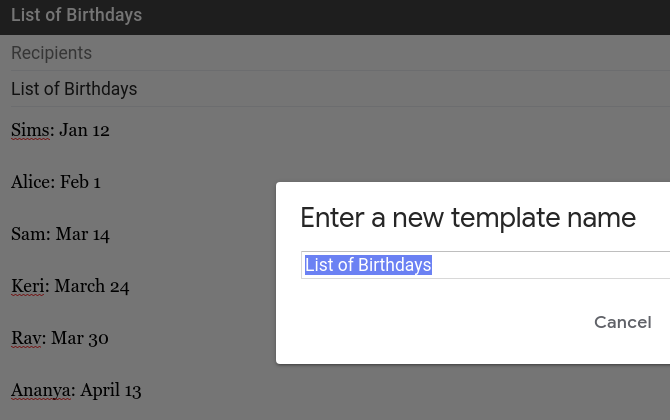
אנו נשתמש בשם רשימת ימי הולדת לתבנית. קל לעדכן את התבנית הזו מכיוון שאתה תמיד בודק את חשבון Gmail שלך כל יום. כדי להוסיף או להסיר את יום הולדתו של מישהו, לחבר דוא"ל, לפתוח תגובות משומרות ולערוך את תבנית רשימת יום ההולדת כנדרש.
בואו נקרא כינוי המדגם שלנו לימי הולדת [email protected]. עכשיו הגיע הזמן ליצור מסנן עם הכינוי שנמצא ב- ל שדה. לאחר מכן, בחר בסמל שלח תגובה משומר תיבת הסימון כתוכנית שאתה רוצה ש- Gmail יפעיל. בנוסף, בחר את רשימת ימי הולדת פריט מהתפריט הנפתח המתאים.
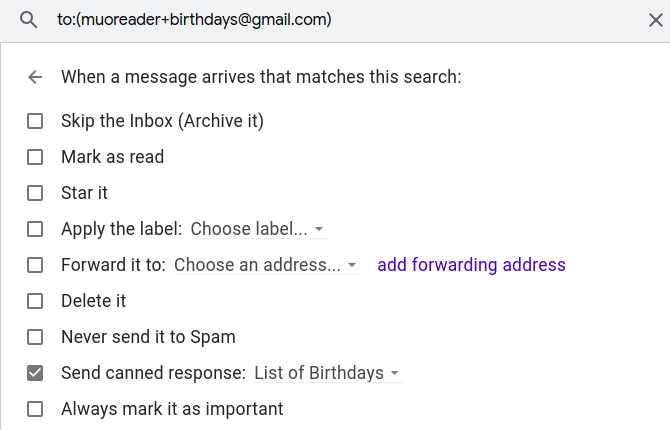
כשמסנן זה נמצא במקום, בכל פעם שתשלח בדוא"ל את הכינוי, Gmail ישלח לך תשובה אוטומטית באמצעות רשימת ימי הולדת תגובה משומרת. די מגניב, נכון? (נושא ותוכן הדוא"ל שאתה שולח איננו רלוונטי כאן.)
התחל להיות יצירתי באמצעות כיווני דוא"ל ב- Gmail
כישורים מבטיחים שתוכלו בקלות צור לעצמך כתובת דוא"ל חדשה מייד ו מיין את תיבת הדואר הנכנס שלך ב- Gmail כיצד למיין את תיבת הדואר הנכנס שלך ב- Gmail לפי שולח, נושא ותוויתיש סוד חיוני לניהול Gmail: למד כיצד למיין את תיבת הדואר הנכנס שלך ב- Gmail באמצעות פילטרים כמו נושא, שולח ותוויות. קרא עוד . זה תלוי בך להיות יצירתי איתם לארגון הדואר הנכנס והחיים שלך. ועכשיו אתה יודע מאיפה להתחיל!
אקשאטה התאמן בבדיקות ידניות, אנימציה ועיצוב UX לפני שהתמקד בטכנולוגיה וכתיבה. זה הפגיש שתי פעילויות אהובות עליה - הגישה של מערכות ופשטת הז'רגון. ב- MakeUseOf, Akshata כותבת על הפקת המיטב ממכשירי Apple שלך.